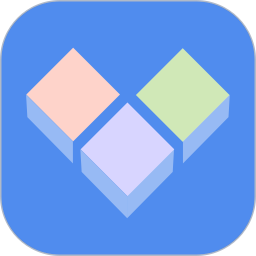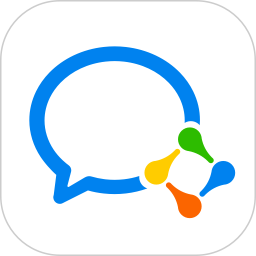钉钉班级群如何移除老师?钉钉班级群移除老师的方法
来源:果果软件站 | 更新时间:2023-04-24 05:00
近日有一些小伙伴咨询小编钉钉班级群如何移除老师?下面就为大家带来了钉钉班级群移除老师的方法,有需要的小伙伴可以来了解了解哦。
钉钉班级群如何移除老师?钉钉班级群移除老师的方法
1、打开手机钉钉,登录钉钉app,如下图:
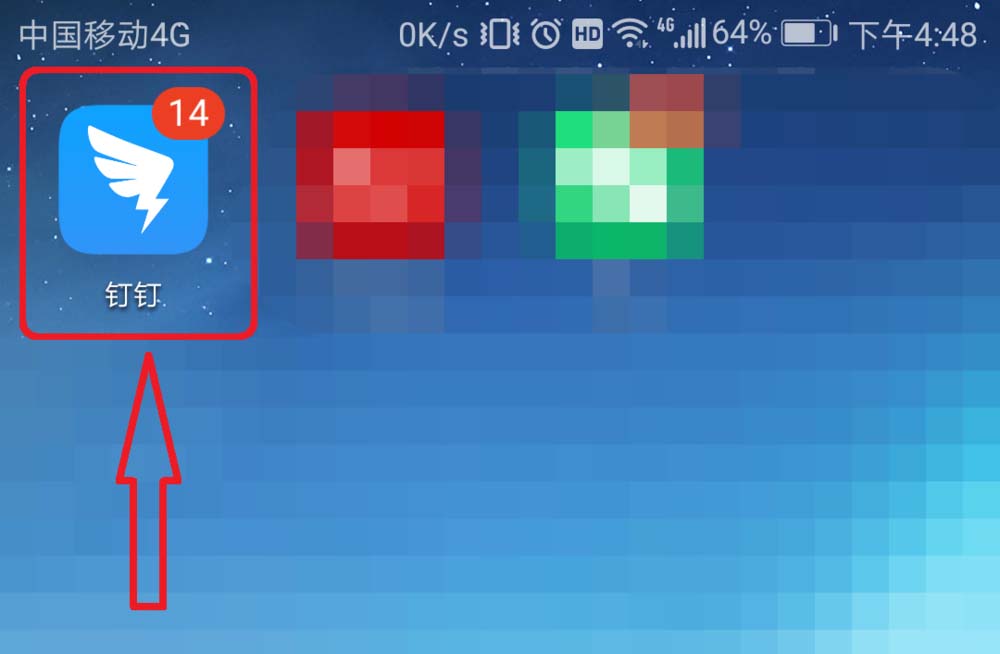
2、点击进入需要删除教师的班级群,如下图:
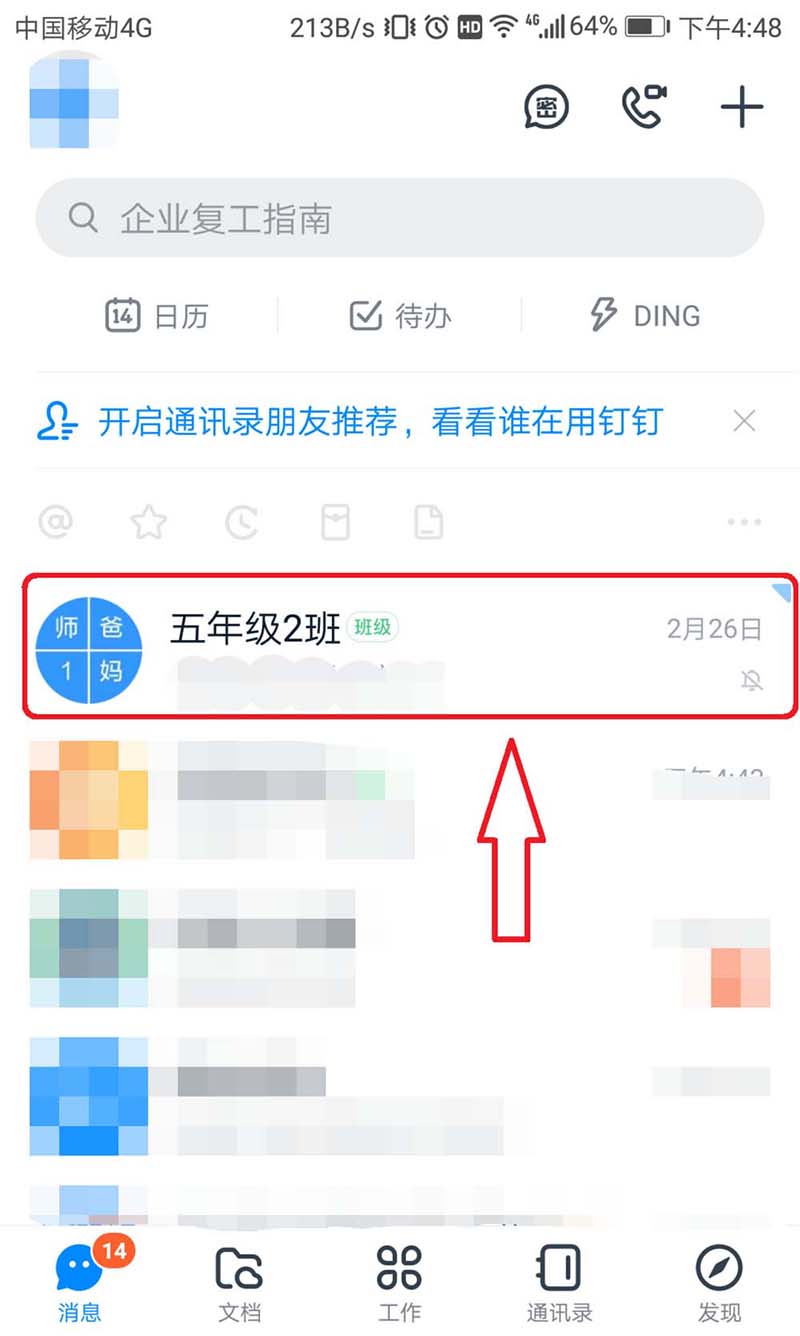
3、点击钉钉群的右上方“...”,如下图:
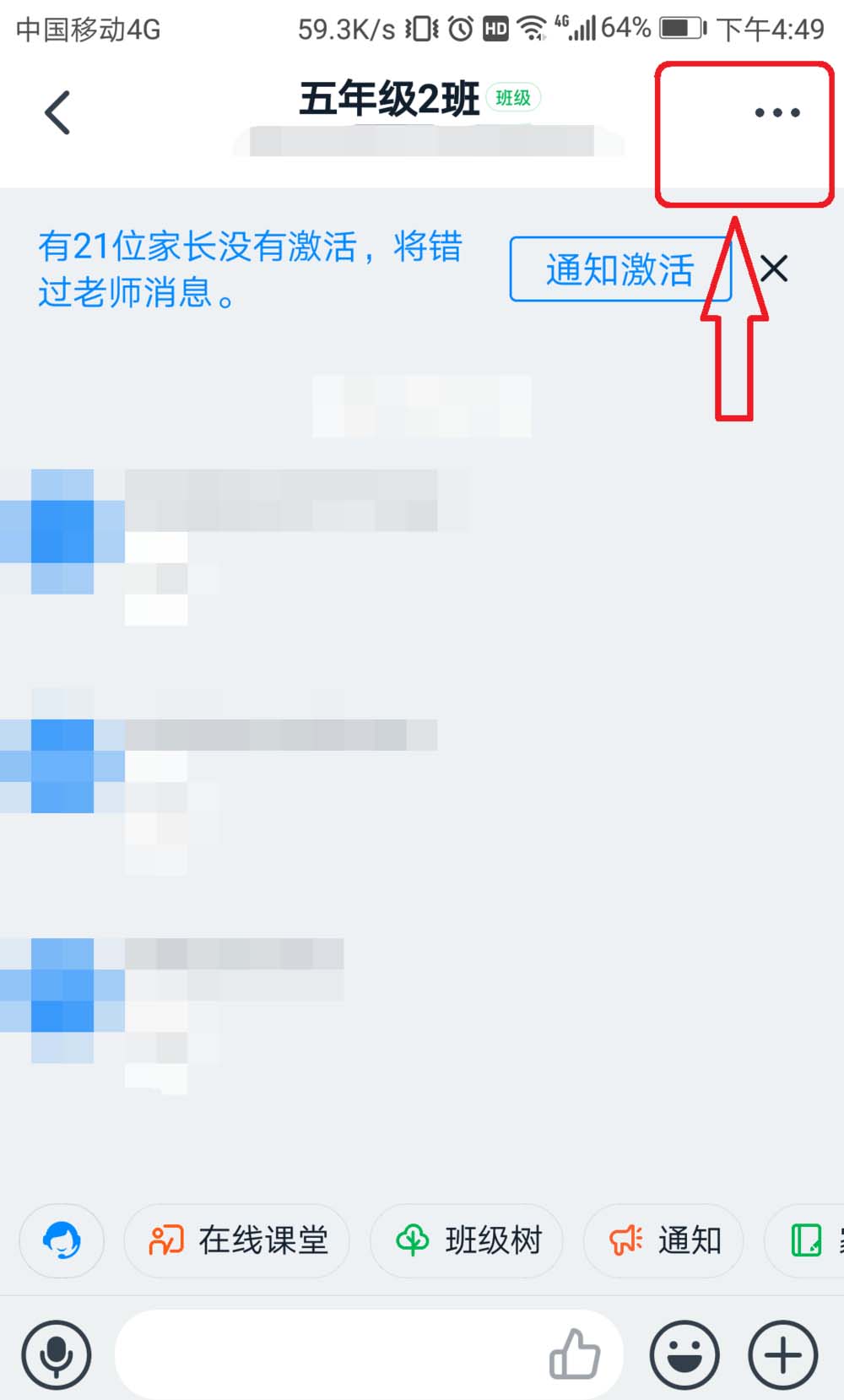
4、点击教师一栏圆形一字图标“删除”,如下图:
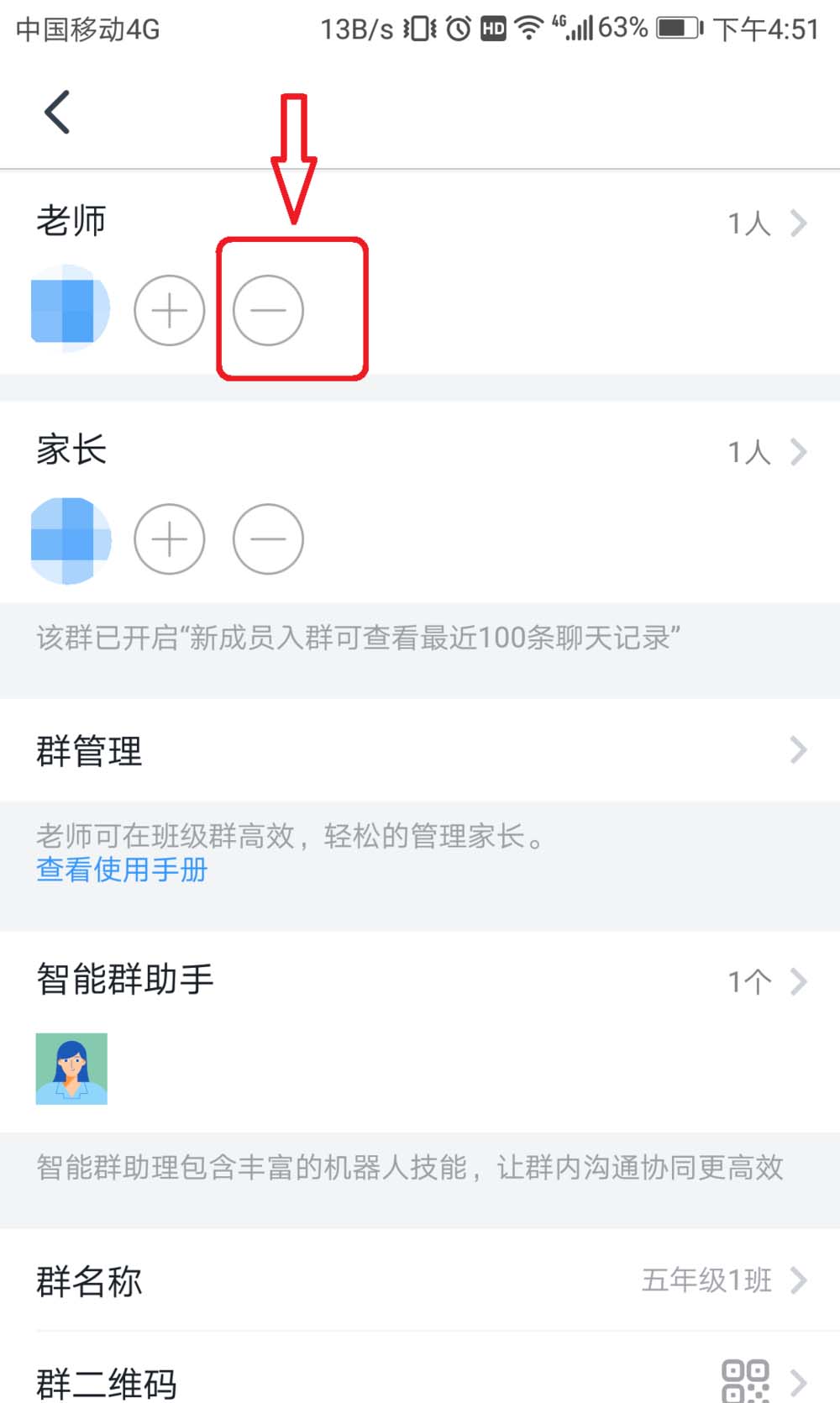
5、选择要删除的教师名字,点击“确定”,如下图:
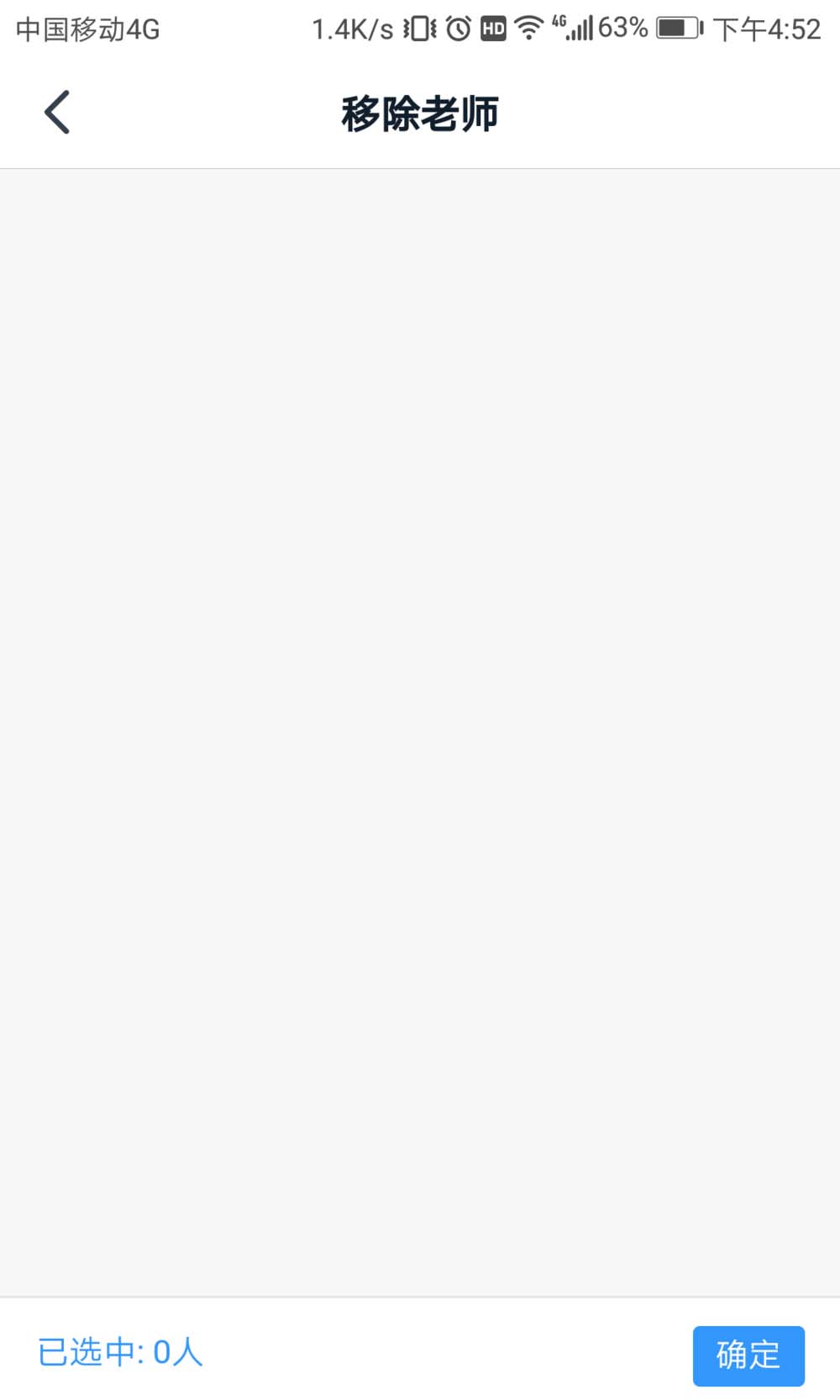
以上就是给大家分享的钉钉班级群如何移除老师的全部内容,更多精彩教程尽在果果软件站!